Gali būti keletas priežasčių, kodėl norima nuotoliniu būdu pasiekti „PC“ ar „Mac“ iš „iPhone“. Galbūt jūs norite pasiekti biuro pristatymo failą, kurį paruošėte savo kompiuteryje arba „Mac“ namuose; o gal norite greitai peržiūrėti žiniatinklio paslaugos, kurią išsaugojote savo kompiuterio žiniatinklio naršyklėje, slaptažodį, o gal norite padėti savo draugui išspręsti kompiuterio ar „Mac“ triktis.
Yra daugybė programų ir paslaugų, padedančių nuotoliniu būdu gauti prieigą prie kompiuterio, tačiau kai kalbama apie nuotolinį valdymą, „TeamViewer“ lenkia savo konkurentus dėl savo greičio, funkcijų ir patogios naudoti sąsajos. Geriausias „TeamViewer“ dalykas yra tai, kad jis yra visiškai nemokamas asmeniniam ir nekomerciniam naudojimui.
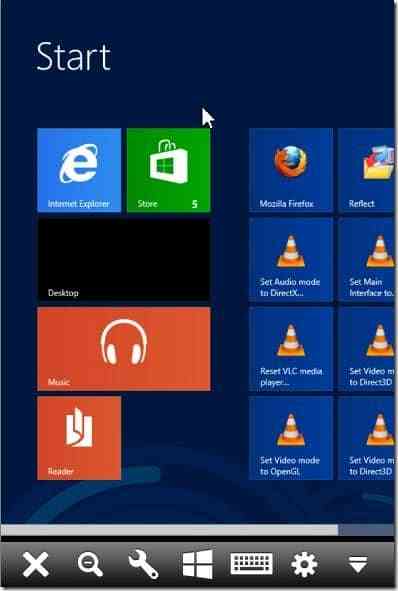
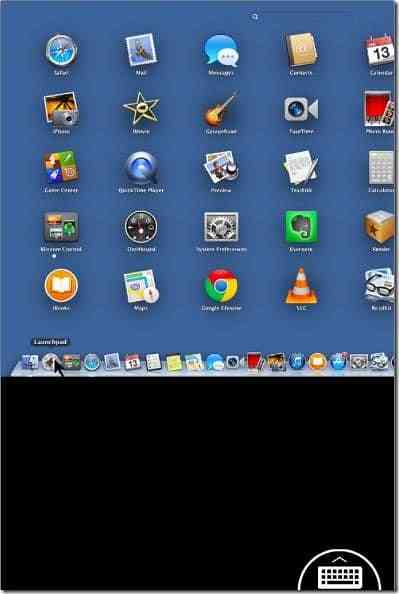
Kadangi „TeamViewer“ galima naudoti „Windows“, „Mac“, „iOS“, „Windows Phone“ ir „Android“, galite lengvai pasiekti savo kompiuterį arba „Mac“ iš „iPhone“, įdiegdami jį į savo kompiuterį ir „iPhone“.
Naudojant „TeamViewer“ yra labai lengva pasiekti savo kompiuterį / „Mac“ iš „iPhone“. Tiesiog vykdykite toliau pateiktas instrukcijas, kad galėtumėte nuotoliniu būdu pasiekti ir valdyti savo kompiuterį iš „iPhone“.
Jei tai yra pirmas kartas, kai bandote pasiekti savo kompiuterį ar „Mac“ iš „iPhone“, pirmiausia turite įdiegti „TeamViewer“ savo „iPhone“ ir kompiuteryje. Atminkite, kad norint pasiekti ir valdyti kompiuterį ar „Mac“ iš „iPhone“, „TeamViewer“ turi veikti jūsų kompiuteryje arba „Mac“.
Jei jau įdiegėte „TeamViewer“ savo „iPhone“ ir asmeniniame kompiuteryje / „Mac“, galite pereiti prie 3 veiksmo.
1 žingsnis: Įdiekite „TeamViewer“ į savo „iPhone“ ir asmeninį kompiuterį, kurį norite nuotoliniu būdu pasiekti naudodami „iPhone“. „IPhone“ galite atidaryti programų parduotuvę („iTunes“ nuoroda, kurią norite peržiūrėti žiniatinklio naršyklėje), ieškoti „TeamViewer“ nuotolinio valdymo pulto ir tada įdiegti tą patį. Čia galite atsisiųsti „TeamViewer 9“ savo asmeniniam kompiuteriui.
2 žingsnis: Paleiskite „TeamViewer“ kompiuteryje, tada paleiskite „iPhone“. Jei jau įdiegėte savo kompiuteryje ir „iPhone“, įsitikinkite, kad jūsų įrenginiai yra prisijungę prie interneto, o „TeamViewer“ veikia tiek kompiuteryje, tiek „iPhone“.
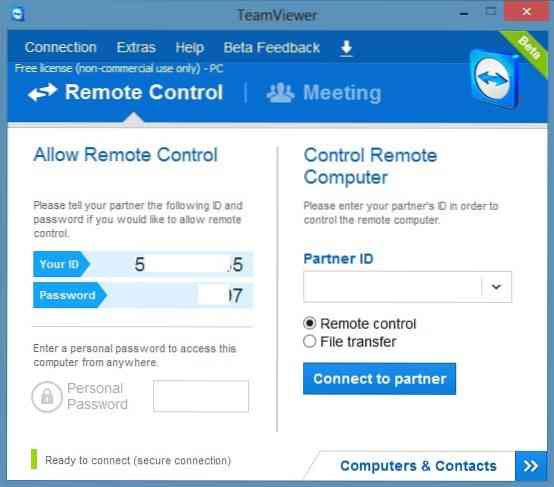
3 žingsnis: Įveskite „TeamViewer“ ID, kuris rodomas jūsų kompiuteryje „iPhone“, tada įveskite „TeamViewer“ slaptažodį, kuris rodomas iškart po „TeamViewer ID“ jūsų „iPhone“, kad galėtumėte nuotoliniu būdu pasiekti savo kompiuterį.
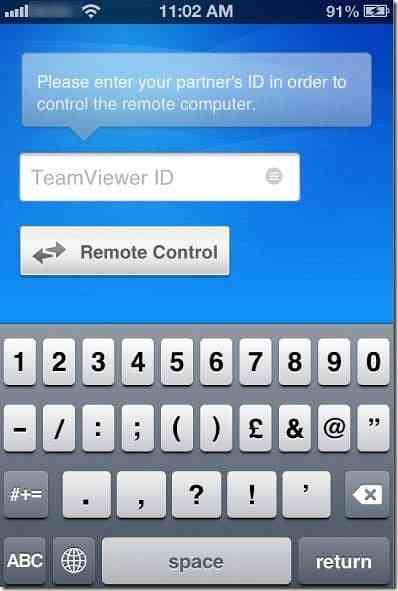
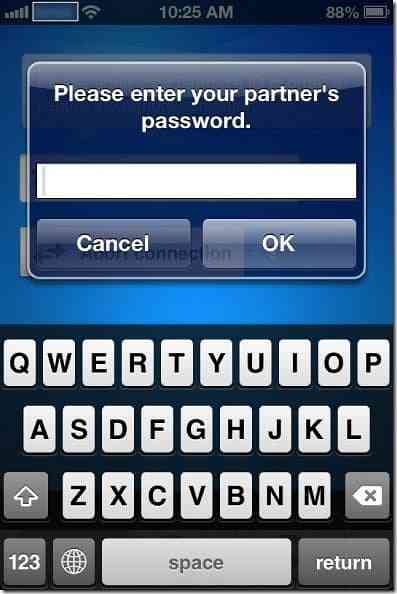
PASTABA: „TeamViewer“ turės tą patį jūsų kompiuterio ID ir slaptažodį, nebent pats jį pakeisite. Tai yra, kai žinosite „TeamViewer“ ID ir slaptažodį savo kompiuteryje, galėsite lengvai užmegzti ryšį tarp „PC / Mac“ ir „iPhone“, jei „TeamViewer“ veikia jūsų kompiuteryje ir „iPhone“.
4 žingsnis: „IPhone“ pamatysite instrukcijas, kaip spustelėti, dešiniuoju pelės klavišu spustelėti, priartinti, slinkti ir vilkti bei numesti failus į kompiuterį / „Mac“ tiesiai iš „iPhone“. Norėdami pamatyti savo kompiuterio ekraną „iPhone“, bakstelėkite mygtuką Tęsti. Viskas!
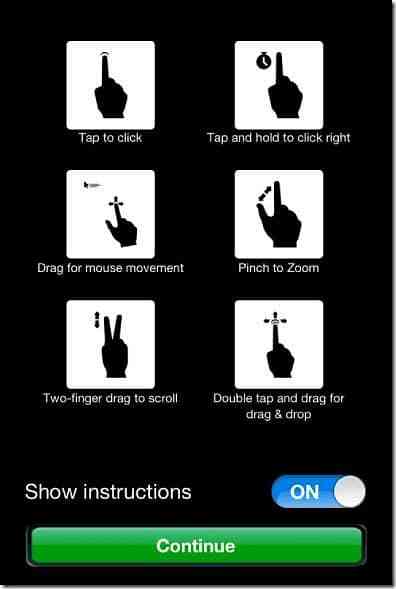
„IPhone“ įrenginyje palietus mažą klaviatūros piktogramą, rodomą apatiniame dešiniajame ekrano kampe, bus parodyti nustatymai, uždarymo, mastelio keitimo, pradžios ir klaviatūros piktogramos.
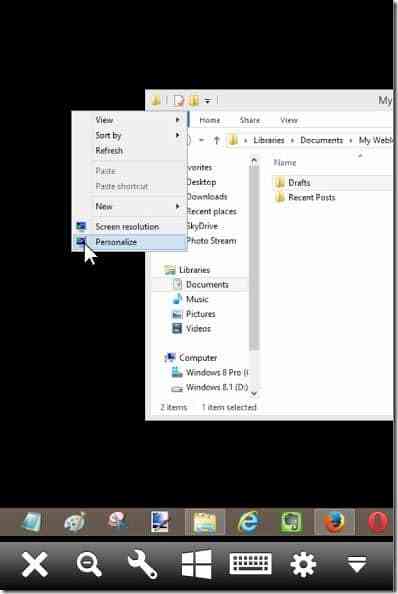
Taip pat gali jus dominti, kaip įrašyti „TeamViewer“ sesiją, kaip nuotoliniu būdu spausdinti naudojant „TeamViewer“ ir kaip pakeisti „TeamViewer“ prieigos valdymo nustatymų vadovus.
 Phenquestions
Phenquestions


